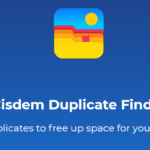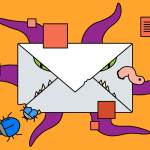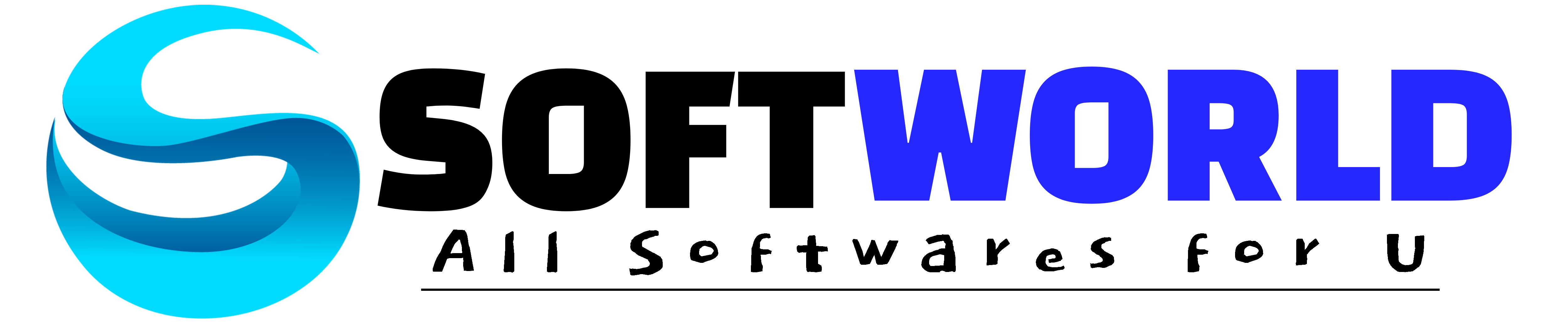1. Chỉnh sửa ảnh trên máy tính Windows, MAC, Linux
Như chúng ta đã biết, nhu cầu chỉnh sửa hình ảnh ngày càng lớn. Việc smartphone với nhiều camera ngày càng phổ cập đến mọi người, nên hình ảnh người dùng chụp rất lớn. Và ngày nay với việc công nghệ phát triển như vũ bão. Thì các ứng dụng, phần mềm chỉnh sửa hình ảnh cũng phát triển cả về số lượng lẫn chất lượng để đáp ứng nhu cầu.
Nếu bạn là người dùng cá nhân, đơn giản hóa thì có thể lựa chọn những phần mềm, ứng dụng nhẹ nhàng ngay trên điện thoại. Xem những ứng dụng đã được chúng tôi giới thiệu Tại đây. Hoặc những trang chỉnh sửa online như ứng dụng Canva chẳng hạn. Những phần mềm này đáp ứng nhu cầu cá nhân rất tốt.
Tuy nhiên với nhu cầu nâng cao hơn, hoặc phục vụ công việc thì vẫn cần một phần mềm “Pro” hơn. Về lĩnh vực này, gần như mọi người đều nghĩ tới Photoshop. Tuy nhiên giá cả khá đắt đỏ, và chỉ hỗ trợ Windows, MAC nên người dùng Linux không tiếp cận được. Ở bài viết này, chúng tôi giới thiệu tới bạn đọc một phần mềm khá tương đồng với Photoshop. Đặc biệt là Miễn phí và hỗ trợ cả Linux. Một phần mềm mã nguồn mở của GIMP’s Team: GNU Image Manipulation Program (GIMP).

2. Tổng quan về phần mềm GIMP
2.1 Tổng quan
GNU Image Manipulation Program (sau đây gọi theo tên viết tắt GIMP) là một phần mềm chuyên về chỉnh sửa hình ảnh. Nó giúp người dùng thực hiện những thao tác từ căn bản tới nâng cao một cách chuyên nghiệp. Có thể xem GIMP là một phần mềm chỉnh sửa ảnh thay thế hoàn hảo Photoshop cho Linux. Đối với Windows, MAC thì có quá nhiều lựa chọn khác nhau, tuy nhiên GIMP cũng có thể cạnh tranh với bất kỳ phần mềm chỉnh sửa ảnh nào. Vì tính năng và mã nguồn mở dễ chỉnh sửa của nó.
GIMP là trình chỉnh sửa hình ảnh đa nền tảng có sẵn cho GNU/Linux, macOS, Windows. Đây là phần mềm hoàn toàn miễn phí. Bạn có thể thay đổi mã nguồn của nó và phân phối các thay đổi của mình.
Cho dù bạn là nhà thiết kế đồ họa, nhiếp ảnh gia, họa sĩ hay nhà khoa học. GIMP đều cung cấp cho bạn các công cụ hoàn hảo để hoàn thành công việc của bạn. Bạn có thể nâng cao hơn nữa năng suất của mình với GIMP nhờ nhiều tùy chọn tùy chỉnh. Và cũng có thể add thêm plugin của bên thứ 3.
2.2 Giao diện phần mềm GIMP
GIMP có giao diện rất trực quan và hiện đại. Bản cập nhật mới nhất cho người dùng một giao diện sử dụng khá tương đồng với Photoshop. Với những công cụ và quản lý lớp layer, người dùng hoàn toàn có thể nhanh chóng làm việc với GIMP. Không khác gì làm việc với những phần mềm chỉnh sửa hình ảnh hiện nay. Người dùng chắc chắn sẽ không bỡ ngỡ và hoàn toàn ngạc nhiên với những gì GIMP mang lại.

3. Tính năng chính của GIMP
3.1 Thao tác chỉnh sửa hình ảnh chất lượng cao
GIMP cung cấp các công cụ cần thiết để xử lý hình ảnh chất lượng cao. Từ chỉnh sửa đến khôi phục cho đến vật liệu tổng hợp sáng tạo, giới hạn duy nhất là trí tưởng tượng của bạn.
GIMP lý tưởng cho các kỹ thuật chỉnh sửa ảnh nâng cao. Loại bỏ các chi tiết không cần thiết bằng công cụ sao chép. Hoặc chỉnh sửa các chi tiết nhỏ một cách dễ dàng bằng công cụ Healing mới. Với công cụ nhân bản phối cảnh, không khó để nhân bản các đối tượng có ý tưởng phối cảnh dễ dàng như với bản sao.
GIMP cung cấp các tính năng quản lý màu sắc hàng đầu. Để đảm bảo tái tạo màu có độ trung thực cao trên phương tiện in và kỹ thuật số. Nó được sử dụng tốt nhất trong quy trình công việc liên quan đến phần mềm miễn phí khác. Chẳng hạn như Scribus và Inkscape.

3.2 Nhiều công cụ chỉnh sửa ảnh nâng cao
Nhiều khiếm khuyết của ảnh kỹ thuật số có thể dễ dàng được khắc phục bằng cách sử dụng GIMP . Khắc phục hiện tượng méo phối cảnh do nghiêng ống kính. Chỉ bằng cách chọn chế độ hiệu chỉnh trong các công cụ biến đổi. Loại bỏ hiện tượng méo hình và họa tiết ở viền ống kính bằng bộ lọc mạnh mẽ. Nhưng có giao diện đơn giản và dễ sử dụng.
Công cụ Channel Mixer mang đến sự linh hoạt và sức mạnh để làm nổi bật bức ảnh B/W của bạn theo cách bạn cần.

3.3 Hỗ trợ phần cứng
GIMP bao gồm một sự hỗ trợ rất độc đáo cho nhiều thiết bị phần cứng input khác nhau. Nhấn và độ nghiêng của tablets. Cũng như có thể xoay hay di chuyển thanh trượt bộ điều khiển MIDI USB . Thay đổi kích thước, góc hoặc độ mờ của cọ trong khi vẽ, liên kết các tập lệnh yêu thích của bạn với các nút. Tăng tốc độ công việc của bạn. Mọi việc trở nên nhanh chóng hơn với các cài đặt dễ dàng và nhanh chóng.

3.4 Hỗ trợ rất nhiều định dạng file hình ảnh
Hỗ trợ định dạng file bao gồm từ các định dạng phổ biến như JPEG ( JFIF ), GIF , PNG , TIFF… Đến các định dạng sử dụng đặc biệt như file biểu tượng Windows có độ phân giải cao và nhiều màu sắc. GIMP cho phép mở rộng thêm định dạng file bằng plug-in. Bạn có thể tìm thấy một số hỗ trợ định dạng hiếm trong sổ đăng ký plugin GIMP .
Nhờ hệ thống Virtual file, có thể tải và lưu file từ các vị trí từ xa bằng các giao thức như FTP , HTTP hoặc thậm chí SMB (chia sẻ MS Windows) và SFTP/SSH.
Để tiết kiệm dung lượng ổ đĩa. Mọi định dạng đều có thể được lưu bằng tiện ích mở rộng lưu trữ phổ biến như ZIP , GZ hoặc BZ2… Và GIMP sẽ nén tệp một cách tự động mà bạn không cần thực hiện thêm bất kỳ bước nào.

3.5 Giao diện tùy chỉnh mạnh mẽ
Mỗi tác vụ yêu cầu một môi trường khác nhau. Và GIMP cho phép bạn tùy chỉnh chế độ xem và thao tác theo cách bạn muốn. Bắt đầu từ chủ đề phần mềm, cho phép bạn thay đổi màu sắc, khoảng cách tiện ích và kích thước biểu tượng thành các bộ công cụ tùy chỉnh trong hộp công cụ. Giao diện được điều chỉnh thành cái gọi là dock, cho phép bạn xếp chúng thành các tab hoặc giữ chúng mở trong những cửa sổ riêng. Nhấn phím tab sẽ chuyển chúng thành ẩn, hiện.

GIMP có “chế độ toàn màn hình” tuyệt vời cho phép bạn không chỉ xem trước tác phẩm nghệ thuật của mình mà còn thực hiện công việc chỉnh sửa trong khi sử dụng hầu hết diện tích màn hình. Để kích hoạt cũng như thoát tính năng này, bạn bấm phím “F11”.

4. Tải về phiên bản phù hợp với thiết bị của bạn
4.1 Phiên bản cho HĐH Microsoft Windows
+ Tải về: GIMP 2.10.36
4.2 Phiên bản cho HĐH Apple MAC OS
+ Tải về: GIMP 2.10.36
4.3 Phiên bản cho HĐH Linux
+ Tải về: GIMP 2.10.36
LỜI KẾT
Với những cá nhân, doanh nghiệp bán chuyên trong việc chỉnh sửa hình ảnh. Tức là không tới mức yêu cầu cao cấp như Photoshop. Thì GIMP là một lựa chọn tuyệt vời dành cho bạn. Nó không chỉ mạnh mẽ và nhiều tùy chỉnh, đáp ứng tốt nhu cầu chỉnh sửa ảnh. Mà quan trọng nhất là nó hoàn toàn miễn phí và được cập nhật liên tục. Bạn sẽ không phải đau đầu về chuyện bản quyền khi sử dụng phần mềm nữa. Tất nhiên nếu thấy phần mềm hữu ích và tuyệt vời. Bạn có thể góp sức cho nhóm phát triển bằng cách Donate theo địa chỉ chính chủ của nhóm Tại đây.